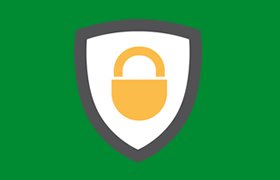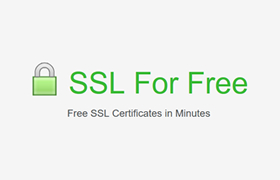如果我们网站项目准备长期使用的,老左个人建议选择付费SSL证书且一次购买较长年限,这样省的每次续约的时候还需要更换证书,或者我们采用类似Let's Encrypt这样无限续费的证书,但是这个证书一个周期是90天,虽然我们WEB环境默认是帮助自动续约的,但是有些时候不能自动,所以需要进行定期的检查。
今天上午老左在查阅文档的时候又发现国外Instant SSL商家也有提供免费90天Comodo SSL证书。从介绍看并不能续约,就只提供90天时间。对于我们长期准备使用的项目来说不合适,但是对于有需要短期测试的项目来说是可以申请的,因为有些项目环境中我们并不能一键安装类似Let's Encrypt证书,可以直接用第三方证书安装。
今天大年三十,很多同学们都在忙着回家、吃睡。老左离家不远,所以每年都体验不到春运拥挤的感觉,就在这里更新这篇文章,等会也要出去转转。
第一、免费证书申请地址
申请地址:https://www.instantssl.com/free-ssl-certificate.html
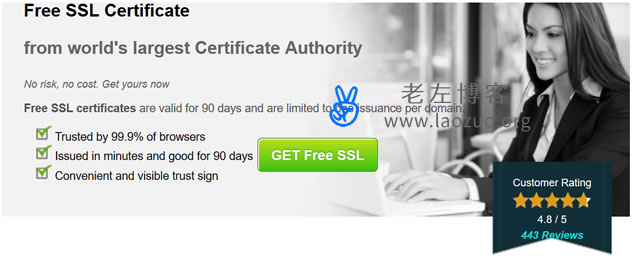
第二、准备CSR文件申请
这里我们需要准备CSR文件,在线申请工具很多,比如我们可以到chinassl申请。
申请地址:https://www.chinassl.net/ssltools/generator-csr.html
申请到KEY文件和CSR文件。复制CSR文件后进行申请SSL证书。
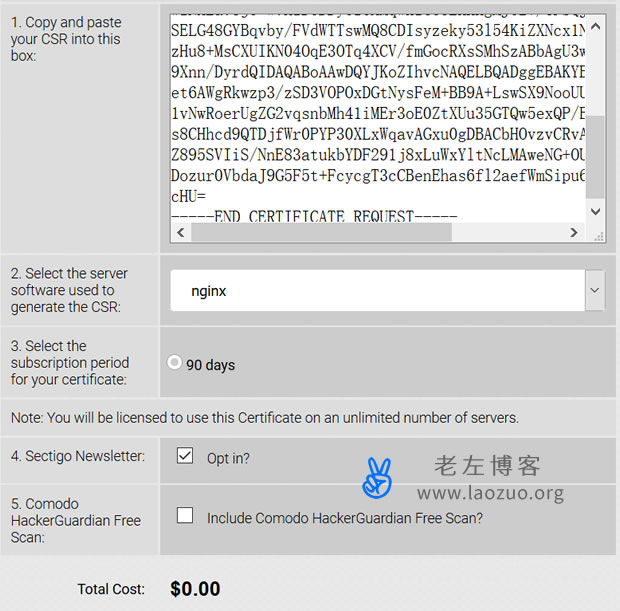
这里我们输入CSR文件,然后选择应用系统环境。
第三、验证域名所有权

选择一个适合自己的方式验证域名所有权。可以是WHOIS邮件验证,也可以是DNS验证。
第四、完成注册信息和验证
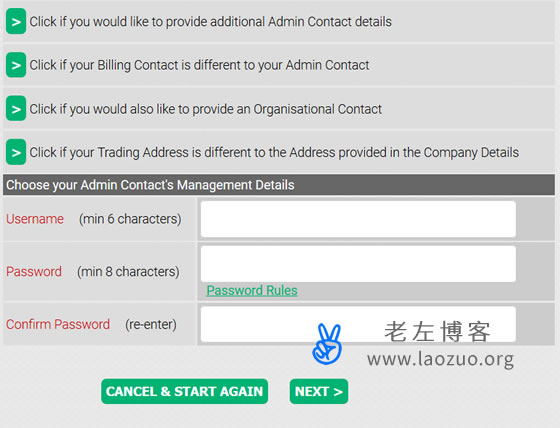
这里我们需要完成注册信息。
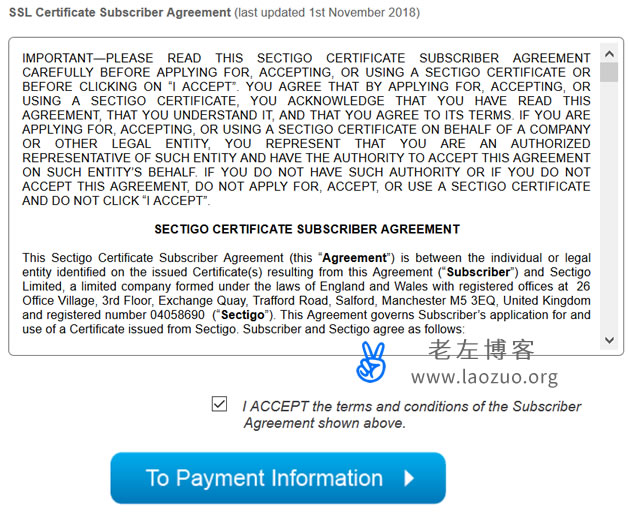
同意条款最后确认。
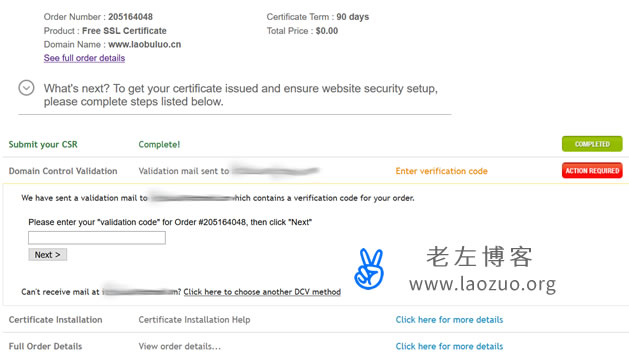
因为我选择的是邮件验证,所以等待邮件激活码后激活。
第五、验证完毕等待证书
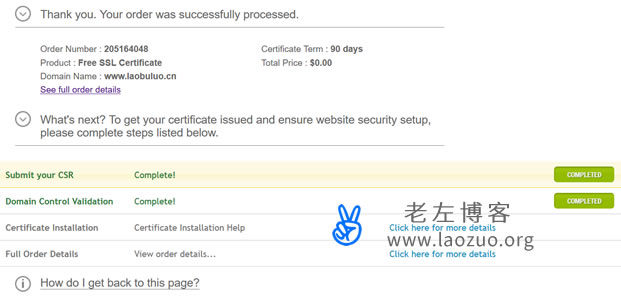
到邮箱查看验证激活码后激活,就完成订单。大约不到2分钟,邮件收到证书文件。
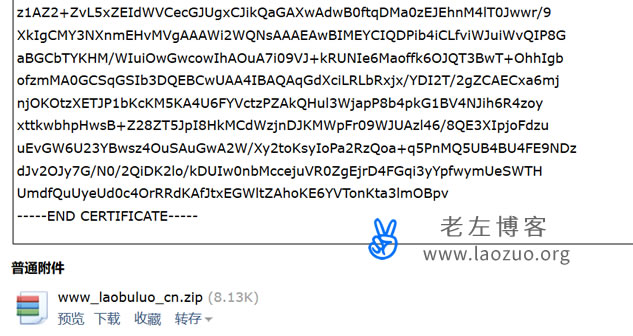
对于证书的安装,老左在之前博文中较多篇幅介绍到。我们可以翻看之前篇幅进行参考。
 老左笔记
老左笔记